Kot strokovnjak za IT sem to težavo videl že velikokrat. Aplikacija Xbox se ne odpre ali deluje v sistemu Windows 11/10, vendar lahko nekaj stvari poskusite odpraviti. Najprej se prepričajte, da imate nameščeno najnovejšo različico aplikacije Xbox. Če tega ne storite, ga lahko prenesete iz trgovine Microsoft Store. Nato poskusite znova zagnati računalnik. Če to ne deluje, poskusite odstraniti in znova namestiti aplikacijo Xbox. Če imate še vedno težave, se prepričajte, da vaš računalnik izpolnjuje minimalne zahteve za aplikacijo Xbox. Zahteve najdete tukaj. Nazadnje, če nobena od teh stvari ne deluje, se lahko za pomoč vedno obrnete na Microsoftovo podporo.
spremeniti smer besedila v besedi
če Aplikacija Xbox se ne odpre ali ne deluje pravilno v vašem računalniku z operacijskim sistemom Windows 11/10, potem vam bo ta objava zagotovo v pomoč. Več uporabnikov je poročalo o težavah z aplikacijo Xbox v svojih računalnikih. Po mnenju nekaterih uporabnikov se aplikacija Xbox preprosto ne zažene, medtem ko mnogi uporabniki pravijo, da aplikacija ne deluje pravilno. Uporabniki imajo težave pri zagonu igre ali uporabi določene funkcije v aplikaciji.

Zdaj je lahko veliko dejavnikov razlog, zakaj ne morete odpreti aplikacije Xbox v sistemu Windows 11/10. To se lahko zgodi, če je vaš operacijski sistem Windows ali aplikacija Xbox zastarela. Če so v aplikaciji poškodovani podatki, lahko to povzroči težave pri odpiranju aplikacije ali zruši vaš Xbox. Poleg tega lahko do te težave privedejo napačne nastavitve datuma in časa, težave s storitvami Xbox, poškodovan predpomnilnik trgovine, težave s strežnikom Xbox itd.
Če se tudi vi soočate z isto težavo, ko se aplikacija Xbox ne zažene ali ne deluje pravilno, vam bo ta vodnik pomagal. Uporabite lahko omenjene popravke in odpravite težave z aplikacijo Xbox.
Aplikacija Xbox se ne odpre ali ne deluje v sistemu Windows 11/10
Tu so metode, ki jih lahko uporabite, če se aplikacija Xbox ne odpre ali ne deluje v vašem računalniku z operacijskim sistemom Windows 11/10:
- Preverite, ali strežniki Xbox ne delujejo.
- V računalniku nastavite pravilen datum in uro.
- Spremenite regijo.
- Zaženite orodje za odpravljanje težav z aplikacijami trgovine Windows.
- Posodobite Windows na najnovejšo različico.
- Znova zaženite Xbox Game Services.
- Počistite predpomnilnik trgovine Microsoft.
- Izklopite VPN.
- Posodobite aplikacijo Xbox.
- Popravite ali ponastavite aplikacijo Xbox.
1] Preverite, ali strežniki Xbox ne delujejo.
Najprej preverite stanje strežnika storitev Xbox in se prepričajte, da storitve niso onemogočene. Preprosto odprite stran s statusom Xbox v spletnem brskalniku in preverite, ali vse storitve Xbox delujejo in delujejo. Če se Xbox zruši ali je v vzdrževalnih delih, aplikacija Xbox ali nekatere njene funkcije ne bodo pravilno delovale v vašem računalniku. Zato se prepričajte, da storitve Xbox trenutno niso onemogočene. Če pa na strani Xbox ni težav s strežnikom, nadaljujte z naslednjim popravkom, da odpravite težavo.
2] V računalniku nastavite pravilen datum in uro.
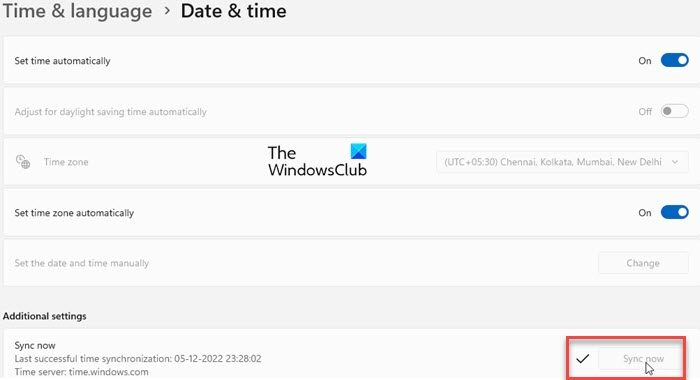
Do te težave lahko pride, če ste v sistemu nastavili napačen datum in uro. Kot vemo, napačne nastavitve časa povzročajo različne težave s privzetimi aplikacijami, kot je Xbox. Zato morate zagotoviti, da ima vaš računalnik pravilen datum in uro. Tukaj so koraki za to:
- Za zagon najprej pritisnite Win+I nastavitve aplikacijo in pojdite na Čas in jezik zavihek
- Po tem kliknite na datum in čas Možnost je prisotna na desni stranski vrstici.
- Nato boste videli poklicani dve možnosti Samodejno nastavite čas in Samodejno nastavite časovni pas ; vklopite stikala, povezana s temi možnostmi.
- Zdaj poskusite odpreti aplikacijo Xbox in preverite, ali je težava odpravljena.
Če ste nastavili pravilen datum in uro in se težava še vedno pojavlja, nadaljujte z naslednjim popravkom.
Glej: Igralna vrstica Xbox ne deluje ali se ne odpre v sistemu Windows 11/10
3] Spremenite svojo regijo
Poskusite spremeniti regijo in nato preverite, ali lahko pravilno zaženete aplikacijo Xbox. Nekateri prizadeti uporabniki so lahko pravilno zagnali aplikacijo po spremembi regije. Zato lahko poskusite narediti enako in preverite, ali deluje. Za spremembo regije v sistemu Windows 11/10 sledite spodnjim korakom:
- Najprej odprto nastavitve aplikacijo in kliknite na Čas in jezik zavihek
- Zdaj kliknite na Jezik in regija možnost in od Država ali regija s spustnega seznama izberite regijo, ki ni trenutna.
- Po tem odprite Xbox in preverite, ali deluje dobro ali ne.
4] Zaženite orodje za odpravljanje težav z aplikacijami trgovine Windows.
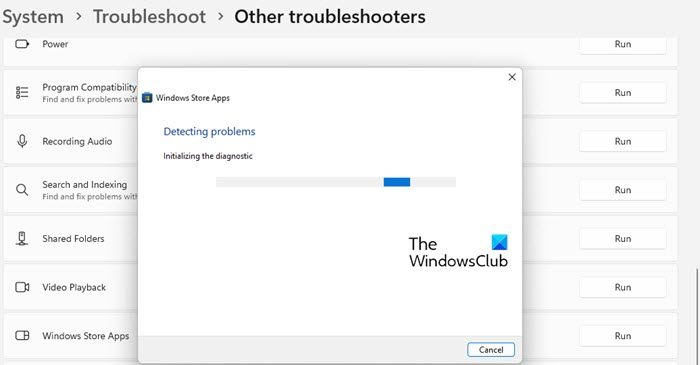
V mnogih primerih vam vgrajena orodja za odpravljanje težav v sistemu Windows pomagajo znebiti se različnih težav v računalniku. Lahko poskusite zagnati orodje za odpravljanje težav z aplikacijami trgovine Windows, da odpravite težave z aplikacijo Xbox. Tukaj so koraki za to:
- Najprej zaženite aplikacijo Nastavitve in kliknite ikono Sistem > Odpravljanje težav možnost.
- Zdaj pritisnite gumb Druga orodja za odpravljanje težav možnost in poiščite Aplikacije trgovine Windows orodje za odpravljanje težav v razdelku »Drugo«.
- Po tem kliknite na teče Gumb, ki je na voljo za orodje za odpravljanje težav z aplikacijami trgovine Windows. Odpravil bo težave, povezane s trgovino Microsoft Store in njenimi aplikacijami, nato pa uporabil ustrezen popravek za odpravo težav.
- Po tem odprite aplikacijo Xbox in preverite, ali se zažene in deluje pravilno.
Če orodje za odpravljanje težav z aplikacijami trgovine Windows ne more odpraviti težave, mora obstajati nek temeljni vzrok za težavo. Tako lahko uporabite drug popravek, da odpravite to težavo.
Preberite: Popravek za napako Xbox Live 121010 pri igranju Microsoft Solitaire Collection.
5] Posodobite Windows na najnovejšo različico.
Če se želite izogniti težavam z aplikacijami Microsoft Store in drugo programsko opremo, je dobro, da svoj OS posodabljate. Microsoft še naprej izdaja nove posodobitve sistema Windows, da odpravi obstoječe težave, izboljša stabilnost aplikacije in izboljša splošno delovanje vašega računalnika. Torej namestite vse čakajoče posodobitve sistema Windows tako, da zaženete »Nastavitve






![Težava medpomnjenja Kodi v računalniku z operacijskim sistemom Windows [Odpravljeno]](https://prankmike.com/img/kodi/8C/kodi-buffering-issue-on-windows-pc-fixed-1.png)






